近期哔哩哔哩更新后,左上角头像处旁出现了闪电图标,我们点击头像进入的却是短视频模式。那么b站左上角短视频怎么关呢?下面小编就来为大家介绍一下哔哩哔哩左上角闪电图标的
近期哔哩哔哩更新后,左上角头像处旁出现了闪电图标,我们点击头像进入的却是短视频模式。那么b站左上角短视频怎么关呢?下面小编就来为大家介绍一下哔哩哔哩左上角闪电图标的关闭方法。

b站左上角短视频怎么关?
1、打开哔哩哔哩,点击右下角我的。
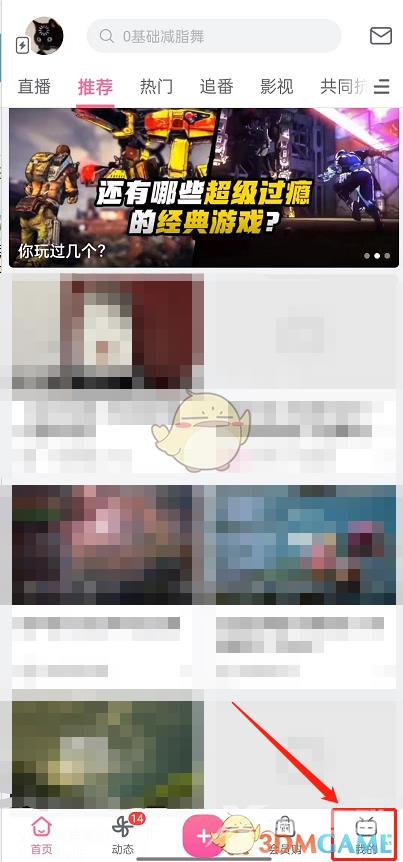
2、点击进入设置。
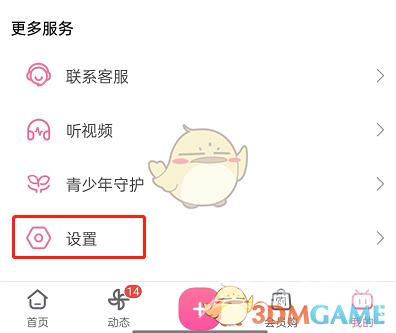
3、滑动到最后,点击退出登录。
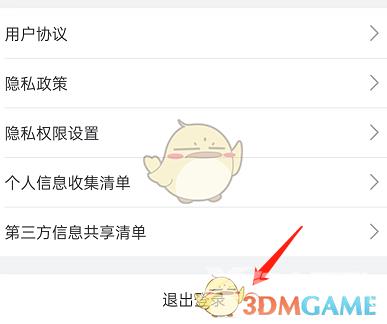
4、点击确定。
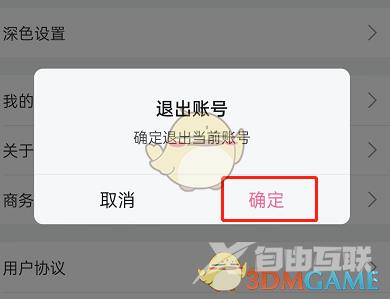
5、退出登录后,我们滑动进入多任务管理界面,将哔哩哔哩的后台程序关闭。
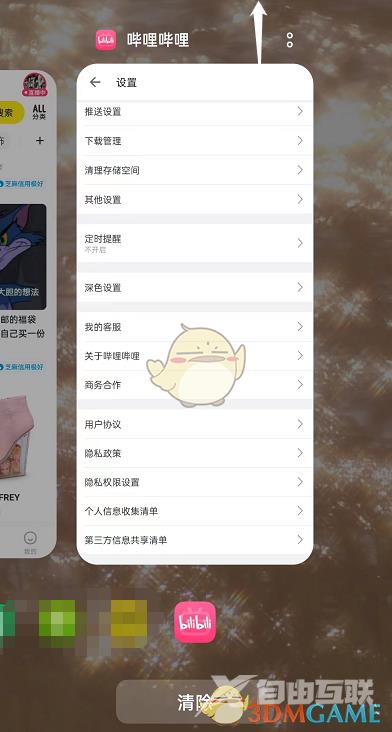
6、重新点击桌面上的哔哩哔哩进入,点击左上角,再次登录账号。
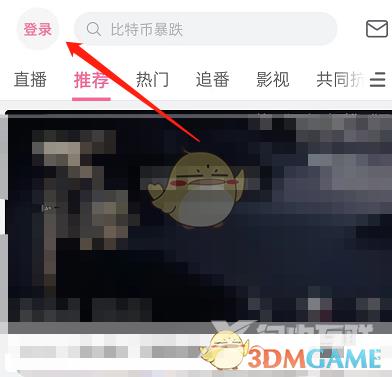
7、登录后,我们就发现账号旁边的小闪电图标没有了,点击头像,显示的也是我的界面啦。
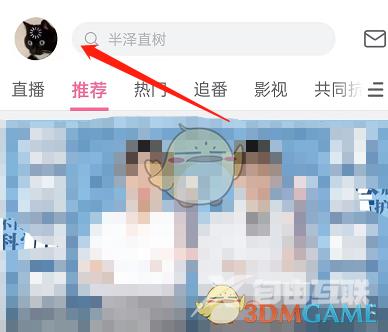
注:我们在重新登录后,最好将哔哩哔哩的后台程序锁定。如果登录后,后台被清理,再次打开app就会再次出现短视频图标。
